يتيح لك شريط المهام المعاد تصميمه وقائمة Start المحسّنة في Windows 7 الوصول بسرعة إلى خيارات إيقاف التشغيل وإعادة التشغيل والقفل وتسجيل الخروج والإسبات. يتيح Windows 7 للمستخدمين أيضًا تغيير إجراء زر الطاقة الافتراضي في قائمة "ابدأ" حتى يتمكن المستخدمون من إجراء إيقاف التشغيل أو الإسبات بسرعة.
يتمتع مدمنو لوحة المفاتيح بميزة الوصول السريع إلى خيارات إيقاف التشغيل. يمكن للمرء الضغط على مفتاح Windows ثم الضغط على السهم الأيمن لتحديد إجراء زر الطاقة الافتراضي. لعرض جميع الخيارات ، اضغط على مفتاح Windows ، واضغط على السهم لليمين ثم اضغط على مفتاح الإدخال.
إذا كنت تفضل وضع الإسبات في جهاز Windows 7 أكثر من إيقاف التشغيل ، فيجب عليك التفكير في إنشاء اختصار مخصص للوحة المفاتيح للإسبات.

إذا لم تكن على علم بميزة الإسبات ولم تكن متأكدًا من كيفية تمكين الميزة في Windows 7 ، فراجع دليل كيفية تمكين ميزة الإسبات في Windows 7.
إنشاء اختصار لوحة المفاتيح للإسبات في Windows 7
اتبع الخطوات الموضحة أدناه لتتمكن من الإسبات في Windows 7 الخاص بك باستخدام اختصار لوحة المفاتيح:
الخطوة 1: انقر بزر الماوس الأيمن على سطح مكتب Windows 7 ، ثم حدد " جديد" ثم " اختصار" .
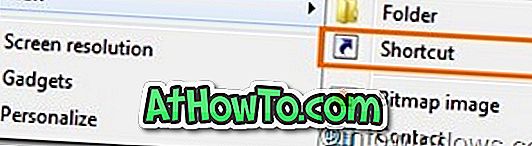
الخطوة 2: في مربع الحوار ، أدخل إيقاف التشغيل / h وانقر فوق الزر " التالي" .
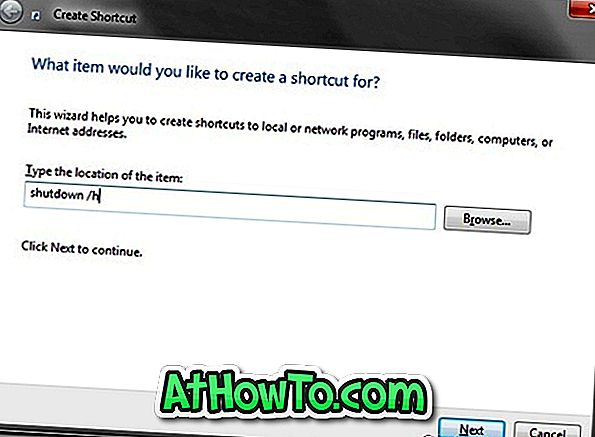
الخطوة 3: أدخل اسمًا للاختصار (على سبيل المثال: مفتاح التشغيل السريع الإسبات) وانقر فوق الزر " إنهاء" لرؤية اختصار جديد على سطح المكتب.
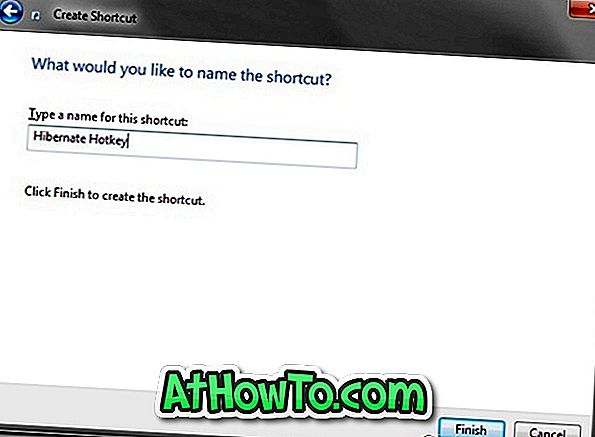
الخطوة 4: يمكنك الآن النقر نقرًا مزدوجًا فوق رمز الاختصار الذي تم إنشاؤه حديثًا على سطح المكتب لإسبات جهازك. لكننا نحتاج إلى اختصار لوحة المفاتيح ، نحتاج إلى اتباع الخطوتين التاليتين.
الخطوة 5: انقر بزر الماوس الأيمن على أيقونة الاختصار وحدد خصائص .
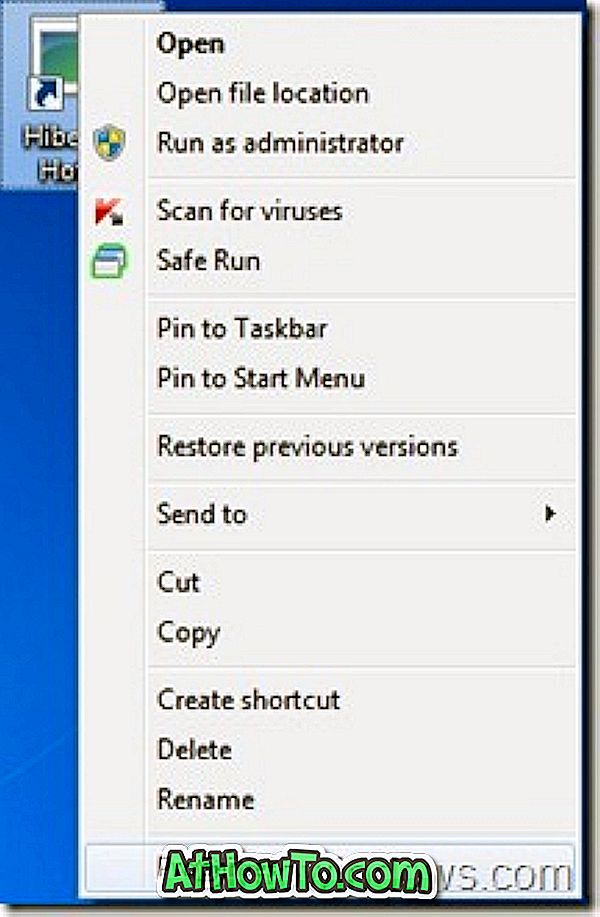
الخطوة 6: ضمن علامة التبويب اختصار ، حدد حقل مفتاح الاختصار ، واضغط على مجموعة من المفاتيح وانقر فوق الزر " تطبيق" لتعيين اختصار لوحة المفاتيح.
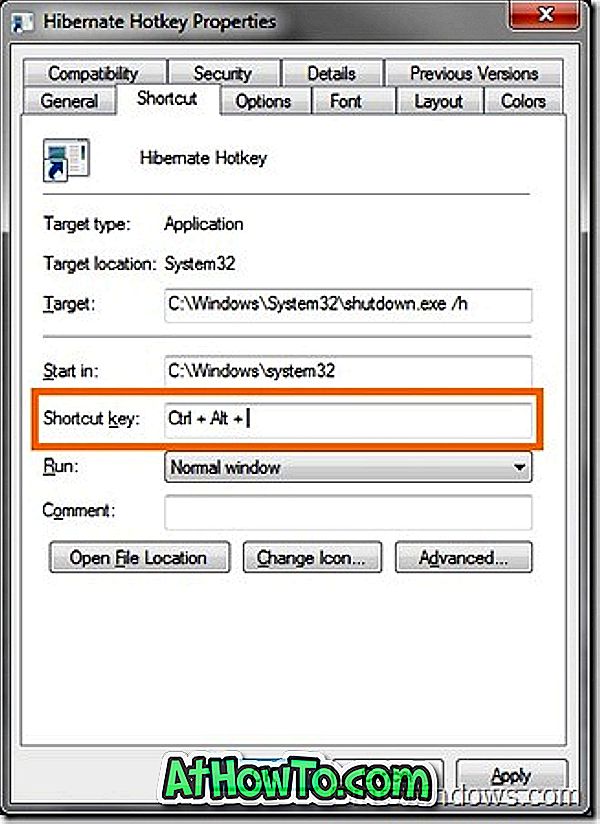
الخطوة 7: لقد انتهيت. اختصار لوحة المفاتيح الجديد لإسبات جهاز Windows 7 جاهز.
أخيرًا ، إذا كنت لا ترغب في رؤية رمز الاختصار على سطح المكتب ، فانقر بزر الماوس الأيمن على الاختصار واختر " خصائص" . ضمن علامة التبويب عام ، حدد المربع المسمى Hidden لجعل الأيقونة تختفي من سطح المكتب.














